win11中文输入法不显示文字怎么办呢,很多用户们反映自己的win11的输入法自带的有的时候没办法输入显示文字,这个问题可能会影响使用所以要怎么做才能够解决此问题呢,下面就是关于win11中文输入法不显示文字解决方法的内容。用户们如果通过下面的方法就可以解决问题哦。
win11中文输入法不显示文字怎么办
1、首先,按键盘上的 Win 键,或点击任务栏上的开始图标,再点击所有应用下的设置;
2、系统设置窗口,左侧边栏点击时间和语言,右侧点击时间和语言下的语言和区域(根据你所在的区域设置 Windows 和某些应用的日期和时间格式);
3、当前路径为:时间和语言 》 语言和区域,打开语言选项,点击中文(简体,中国)右侧的三个点,再点击语言选项;
4、键盘选项下,点击微软拼音输入法右侧的三个点,再点击键盘选项;
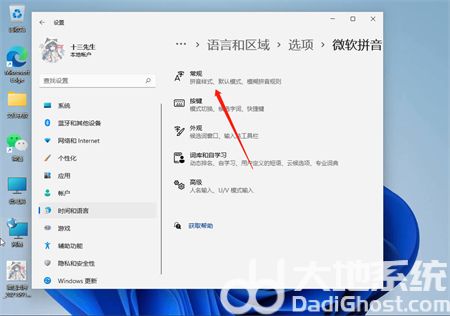
5、点击常规(拼音样式、默认模式、模糊拼音规则);
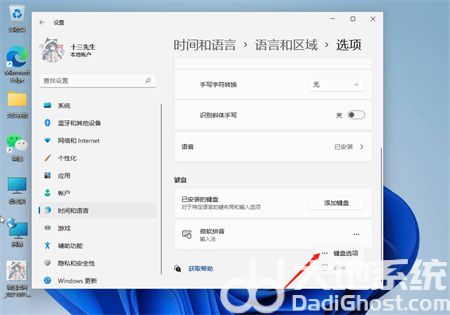
6、最后,滑动开关将兼容性(Microsoft 拼音输入法已经升级到新版本,但并非所有功能都与之兼容。如果遇到问题,你可以恢复使用以前的版本)选项打开。
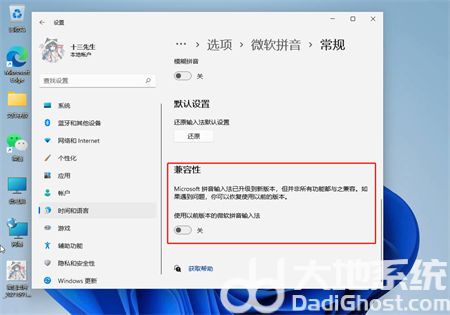

大小:

大小:140KB
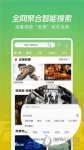
大小:18.33M

大小:26M

大小:0KB